wps中如何加入艺术字图文教程
发布时间:2017-06-02 13:20
wps为我们提供了丰富的艺术字,我们可以在wps中插入艺术字来填充文档的内容。不懂如何插入艺术字的人看过来,下面就让小编告诉你wps插入艺术字 的方法,不懂的朋友会请多多学习wps艺术字哦。
wps加入艺术字的方法
1、首先我们打开wps,点击插入菜单==艺术字
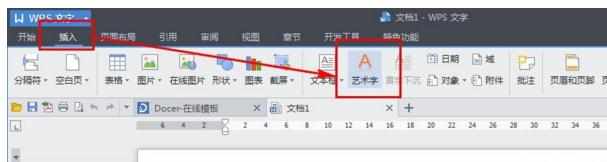
2、在弹出的对话框中我们可以看到有很多款艺术字,大家可以选择一款适合你文章内容和文章中图片的艺术字
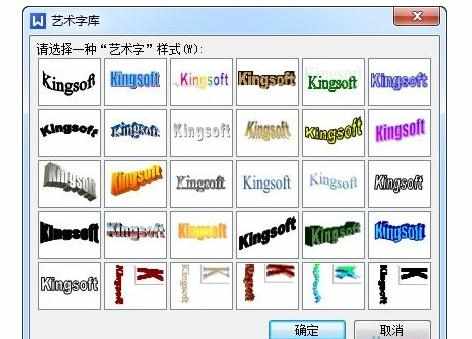
3、在弹出的对话框中我们可以设置字体,字体的大小,加粗,倾斜等然后点击“确定”
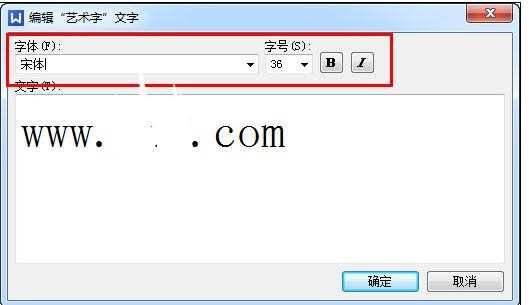
4、大家可以看到我们的艺术字,已经插入。
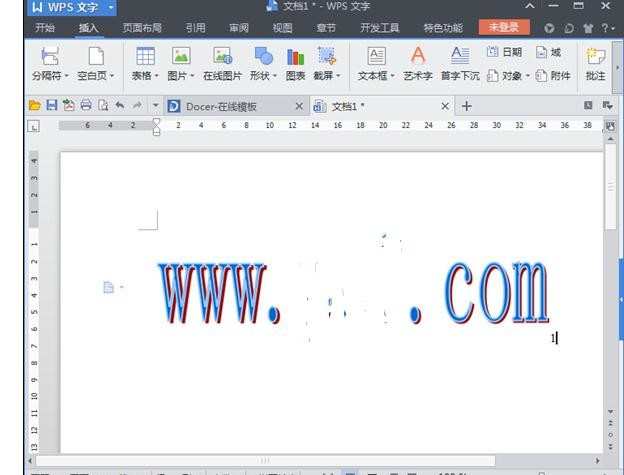
5、选择艺术字我们可以看到在菜单栏中多出了一个艺术字的选型卡,大家可以再这里设置艺术字的各种格式。
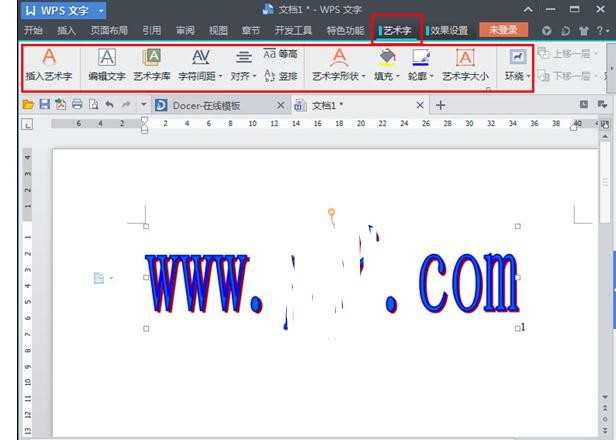
猜你感兴趣:
1.wps文字怎么插入艺术字
2.wps演示如何插入艺术字
3.wps文字怎么添加艺术字体图文教程
4.wps文字如何插入艺术字

wps中如何加入艺术字图文教程的评论条评论